Microsoft Edgeで同期をリセットし、同期データを削除する
MicrosoftEdgeで同期をリセットして同期データを削除する方法
Microsoft Edgeで、同期データをローカルおよびリモートでリセットできるようになりました。 同期のリセット手順を実行すると、ブラウザはMicrosoftのサーバーにアップロードされた情報も削除します。 この新機能の使用方法は次のとおりです。
広告
Microsoft Edgeは、Chromiumベースのブラウザになり、次のような多くの排他的な機能を備えています。 読み上げます GoogleではなくMicrosoftに関連付けられたサービス。 ブラウザはすでにいくつかのアップデートを受け取っており、ARM64デバイスがサポートされています。 エッジステーブル80. また、Microsoft Edgeは、最近リリースされたWindows 7を含む、多くの古いバージョンのWindowsを引き続きサポートしています。 サポートの終わりに達しました. チェックアウト Microsoft EdgeChromiumでサポートされているWindowsバージョン と EdgeChromiumの最新のロードマップ. 最後に、興味のあるユーザーはダウンロードできます MSIインストーラー 展開とカスタマイズ用。

プレリリースバージョンの場合、Microsoftは現在3つのチャネルを使用してEdgeInsiderに更新を配信しています。 Canaryチャネルは毎日(土曜日と日曜日を除く)更新を受け取り、Devチャネルは毎週更新を受け取り、Betaチャネルは6週間ごとに更新されます。 マイクロソフトは Windows 7、8.1、および10でEdgeChromiumをサポートする予定、macOSと並んで、今後 Linux iOSとAndroidのモバイルアプリ。 Windows7ユーザーはアップデートを受け取ります 2021年7月15日まで.
Edgeを使用すると、お気に入り、設定、拡張機能、アドレス、履歴など、ユーザーの設定とデータを同期できます。 ブラウザの設定には、同期して個々のアイテムを有効または無効にできるオプションがあります。

これらに加えて、Microsoftはブラウザのオプション内で同期機能をリセットする機能の追加に取り組んでいます(最初に発見されたのは
techdows). 現在、フラグの背後に隠されており、同期をリセットしたり、Microsoftのサーバーからデータを削除したりできます(少なくともこのオプションをアドバタイズします)。この記事の執筆時点では、同期のリセット機能は実験的なものと見なされており、フラグの後ろに隠れています。 ショットを与えるには、最初にEdgeCanaryで有効にする必要があります。 以下の実際のEdgeバージョンをチェックして、必要なCanaryビルドを実行していることを確認してください。
Edgeで同期のリセット機能を有効にする
- MicrosoftEdgeを開きます。
- タイプ edge:// flags /#edge-reset-sync アドレスバーに移動し、Enterキーを押します。
- [同期のリセット]フラグを有効にするには、 有効 ドロップダウンメニューから。
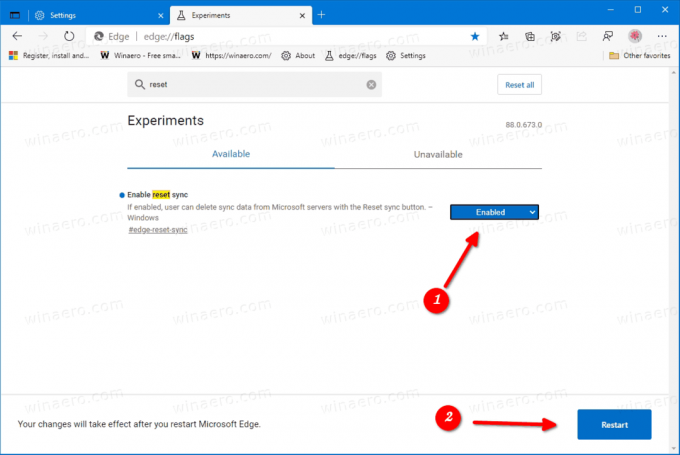
- プロンプトが表示されたら、ブラウザを再起動します。
これで、このオプションを使用して、Edgeの同期機能をリセットできます。 方法は次のとおりです。
Microsoft Edgeで同期をリセットし、同期データを削除するには、
- MicrosoftEdgeを開きます。
- [設定]ボタンをクリックします(Alt + NS)メニューから[設定]を選択します。

- 左側で、をクリックします プロファイル. 右側で、をクリックします 同期します。

- 次のページで、 同期のリセット セクションをクリックし、 同期をリセット ボタン。
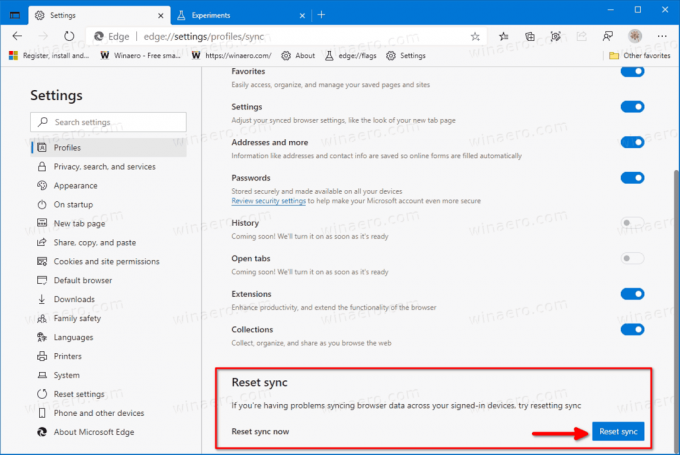
- ポップアップダイアログで意図を確認します。
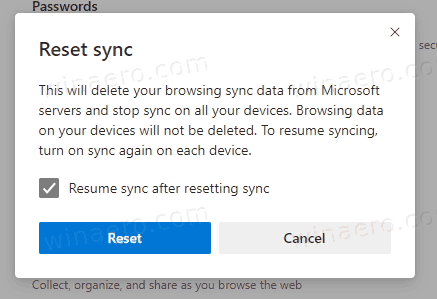
完了です!
今日の実際のEdgeバージョン
- 安定したチャネル: 86.0.622.43
- ベータチャンネル: 86.0.622.43
- 開発チャネル: 87.0.664.8
- カナリアチャンネル: 88.0.673.0
MicrosoftEdgeをダウンロードする
インサイダー用のプレリリースEdgeバージョンはここからダウンロードできます。
Microsoft EdgeInsiderプレビューをダウンロードする
ブラウザの安定バージョンは、次のページで入手できます。
Microsoft EdgeStableをダウンロードする
注:Microsoftは、WindowsUpdateを介してWindowsのユーザーにMicrosoftEdgeの提供を開始しました。 この更新プログラムは、Windows 10バージョン1803以降のユーザー向けにプロビジョニングされており、インストールすると従来のEdgeアプリに置き換わります。 ブラウザ、いつ KB4559309で配信、設定からアンインストールできなくなります。 次の回避策を確認してください。 アンインストールボタンがグレー表示されている場合は、MicrosoftEdgeをアンインストールします

